このチュートリアルでは、Printifyで製品を作成する方法について学びます。ウェブサイトへのサインアップから製品の選択とカスタマイズ、デザインの開始までのプロセスを段階的に学んでいきます。Printifyには印刷やデザインが可能なさまざまな製品が提供されており、このプラットフォームを最大限に活用する方法をお見せします。
重要な Erkenntnisse
- Printify-Webサイトへのサインアップが最初のステップです。
- 広範な製品カタログにアクセスできます。
- カテゴリで製品を検索し、人気順にフィルタリングすることができます。
- 印刷業者とその立地を考慮することが重要です。
ステップバイステップガイド
ステップ1: Printify へのサインアップ
Printifyで製品を作成するには、まずウェブサイトを訪れる必要があります。ウェブサイトの右上隅にある「Signup」というオプションをクリックします。登録後、すぐにアカウント内でデザイン作業を開始できます。
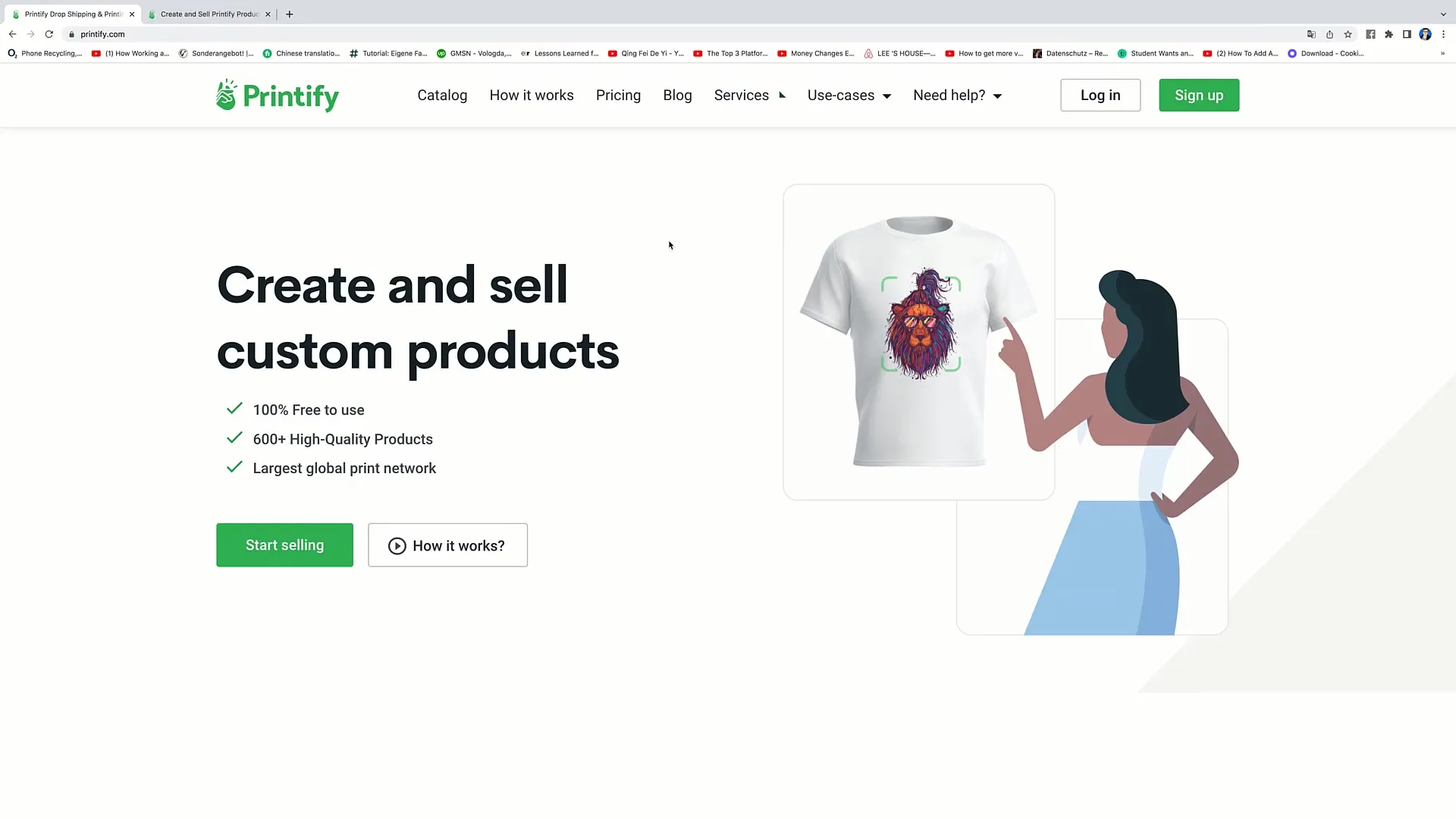
ステップ2: 製品カタログ
サインアップ完了後、カタログに移動します。ここでは、「Featured Products"、"Bestsellers」、"New Arrivals」などの異なるタブが表示されます。これらの製品から選択し、詳細を確認できます。
ステップ3: 製品の選択
詳細を確認するために製品をクリックできます。たとえば、「Featured Products」のエリアではTシャツ、フーディー、ベントーボックスなどを検索できます。これらの製品には、あなたの商品を際立たせる多様なデザインオプションがあります。
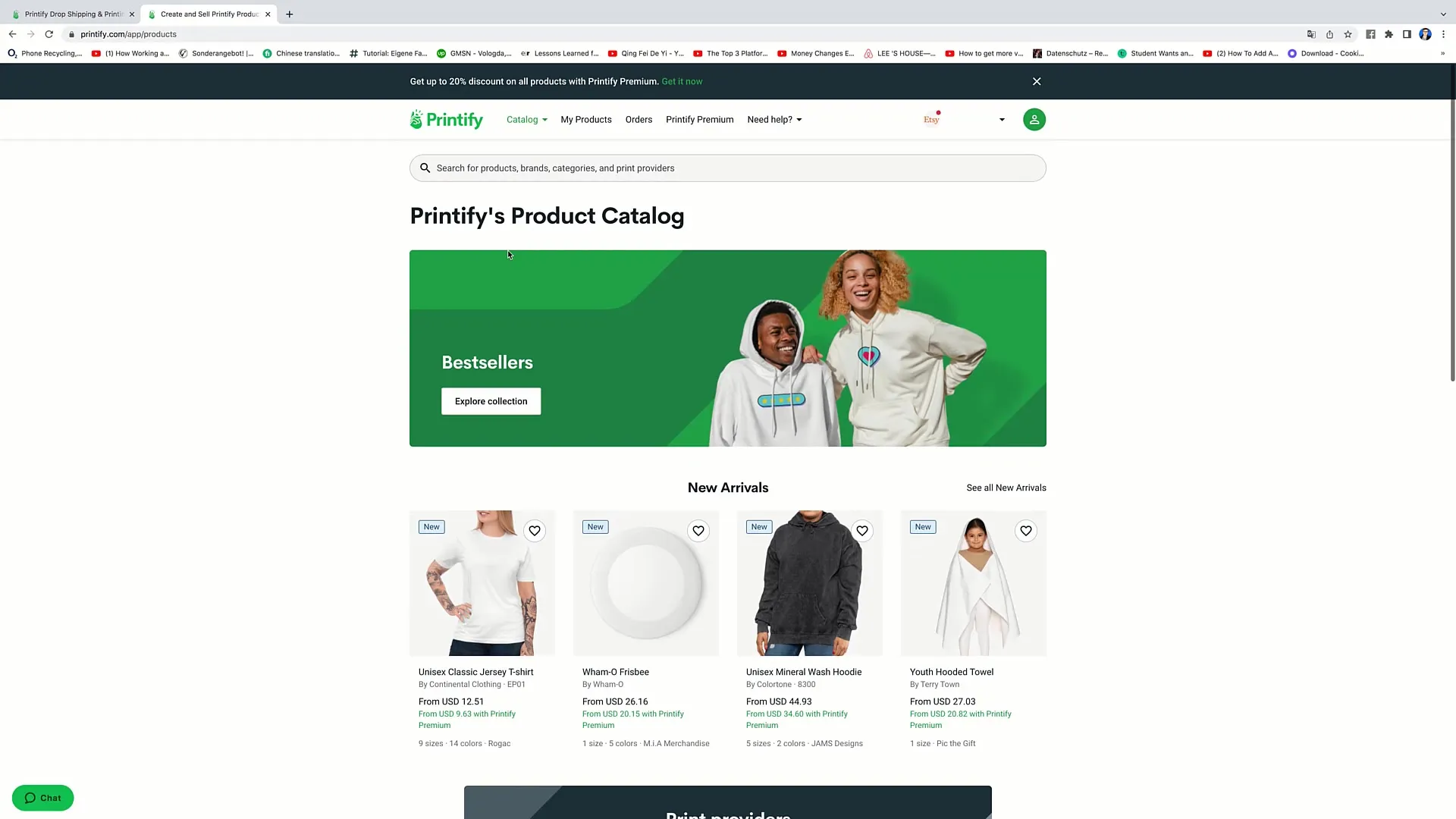
ステップ4: フィルタの使用
検索を絞り込むために、左側のフィルタオプションを使用できます。色、製品サイズ、印刷方法などのカテゴリでフィルタリングし、お探しの製品を見つけることができます。
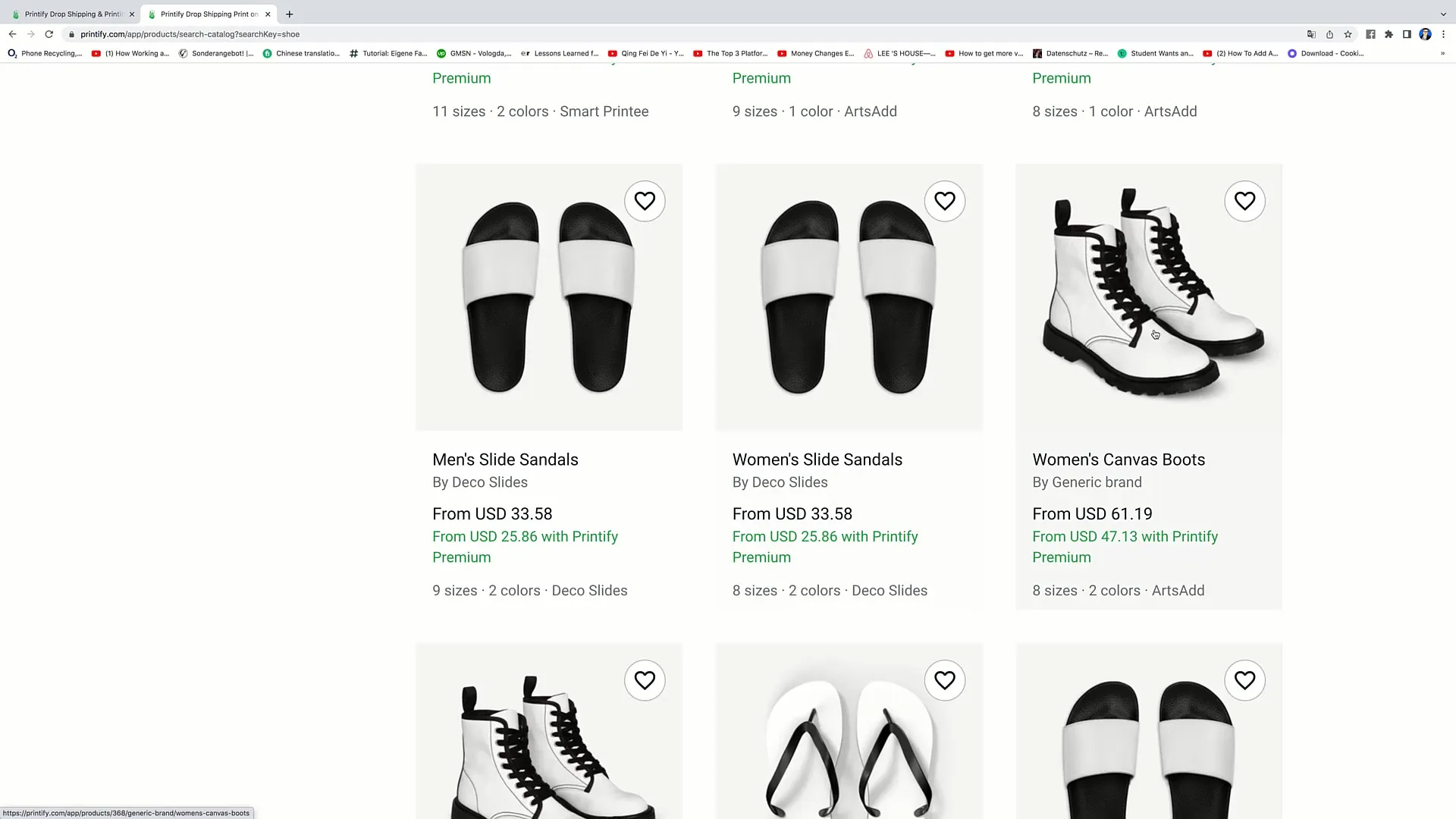
ステップ5: 製品の詳細情報の確認
興味深い製品を見つけたら、その製品をクリックして詳細情報を確認します。製品の主な特徴、たとえば素材、重量、利用可能な色などが表示されます。製品が要件に適合していることを確認するために、これらの情報を確認することが重要です。

ステップ6: 印刷業者の選択
製品を選択した後は、適切な印刷業者を選択することが重要です。国際的に販売する場合は、印刷業者の所在地に注意してください。国内のプリンターはより迅速な納品を保証できます。長い遅延を受け入れる覚悟がない場合は、他国だけで生産している印刷業者を避けてください。
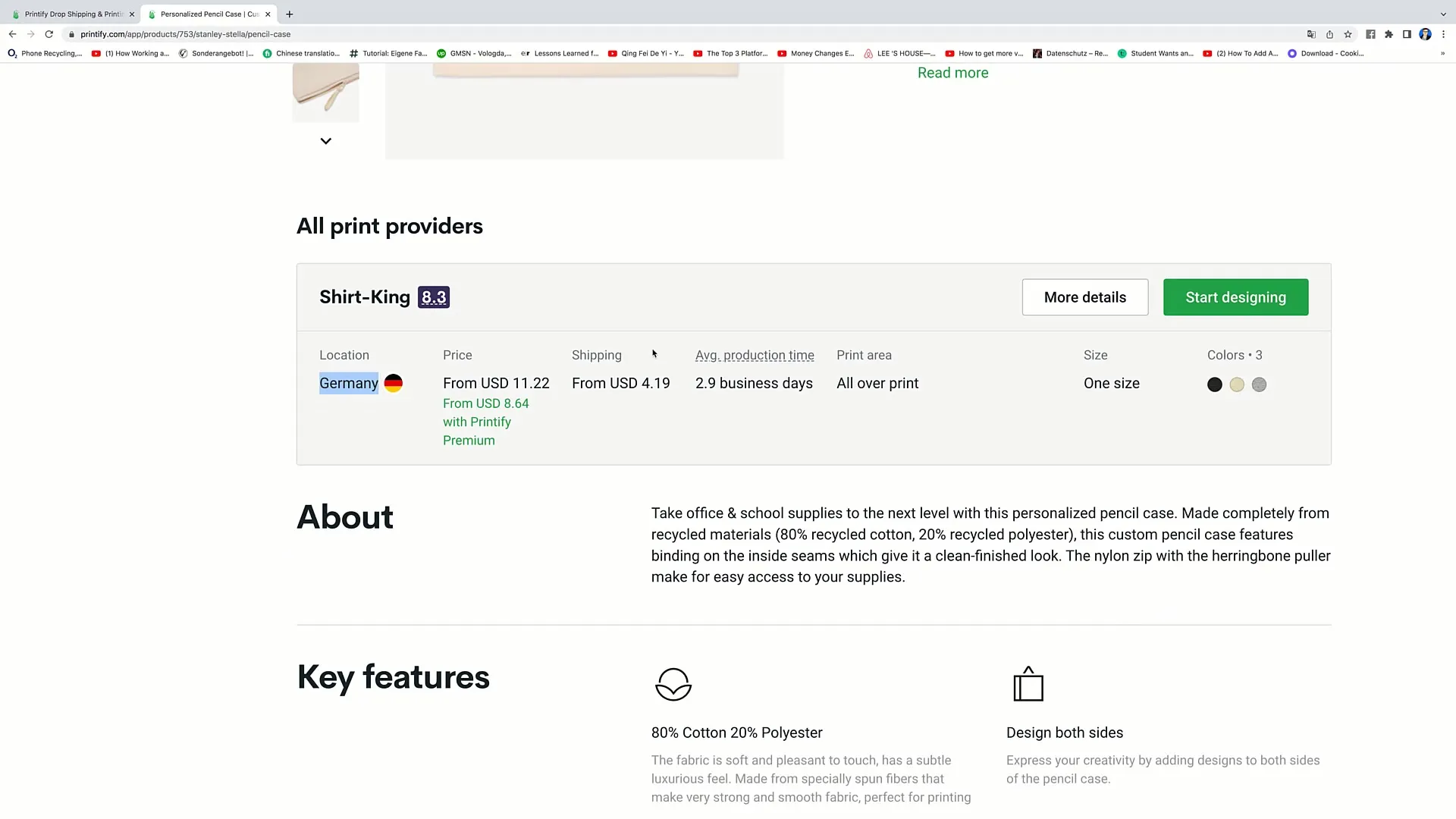
ステップ7: 製品配置の詳細
製品と印刷業者の情報を入手したら、製品のデザインに取り組むことができます。「Start Designing」をクリックして、Printifyのデザインツールにアクセスし、製品を創造的にデザインできます。
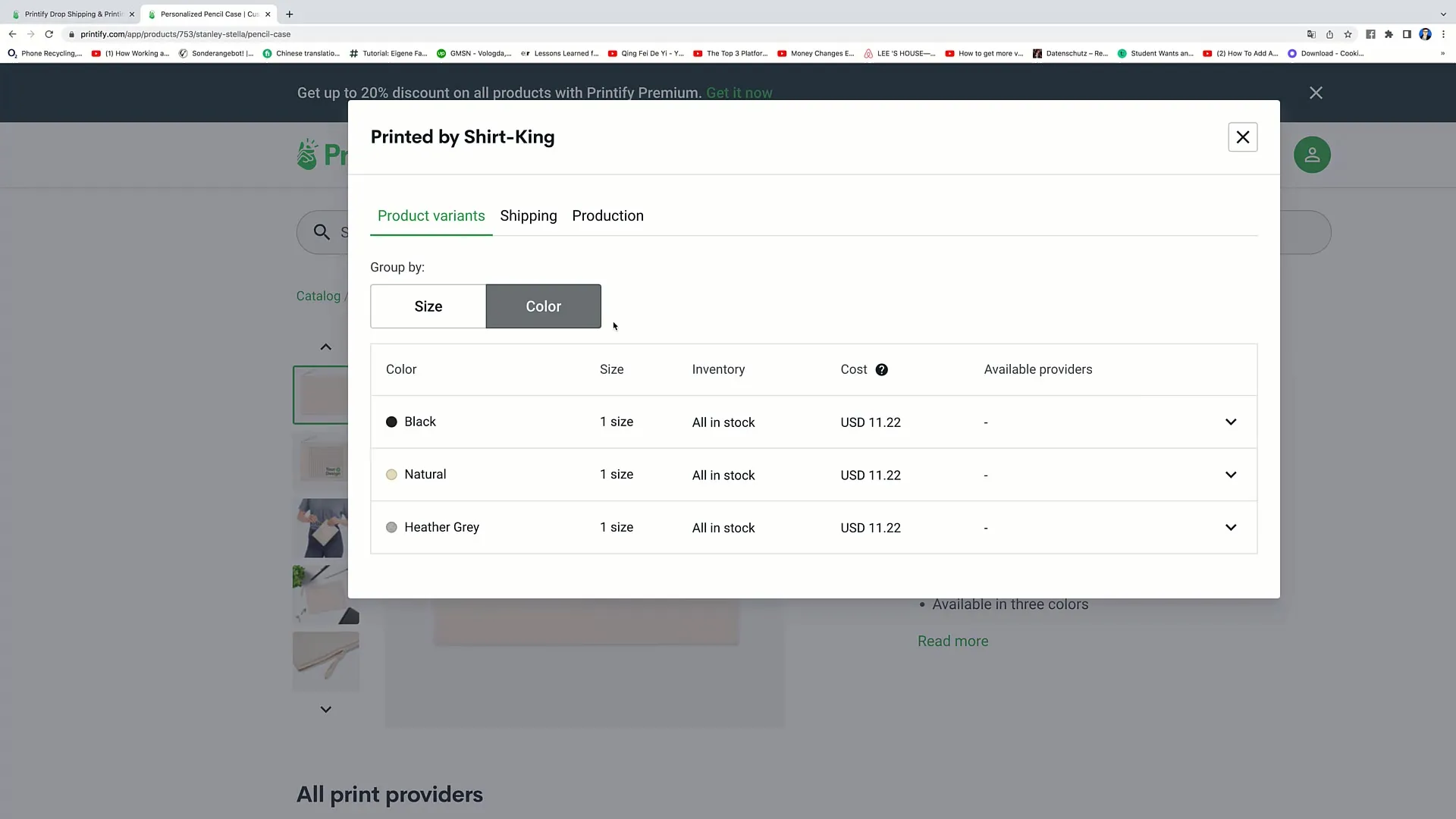
ステップ8: デザインの作成
デザインツールでは選択した製品をカスタマイズできます。デザインをアップロードしたり、利用可能なデザインツールを使用して個別のレイアウトを作成したりできます。デザインが適切な解像度で提供されており、サポートされているファイル形式があることを確認することが重要です。
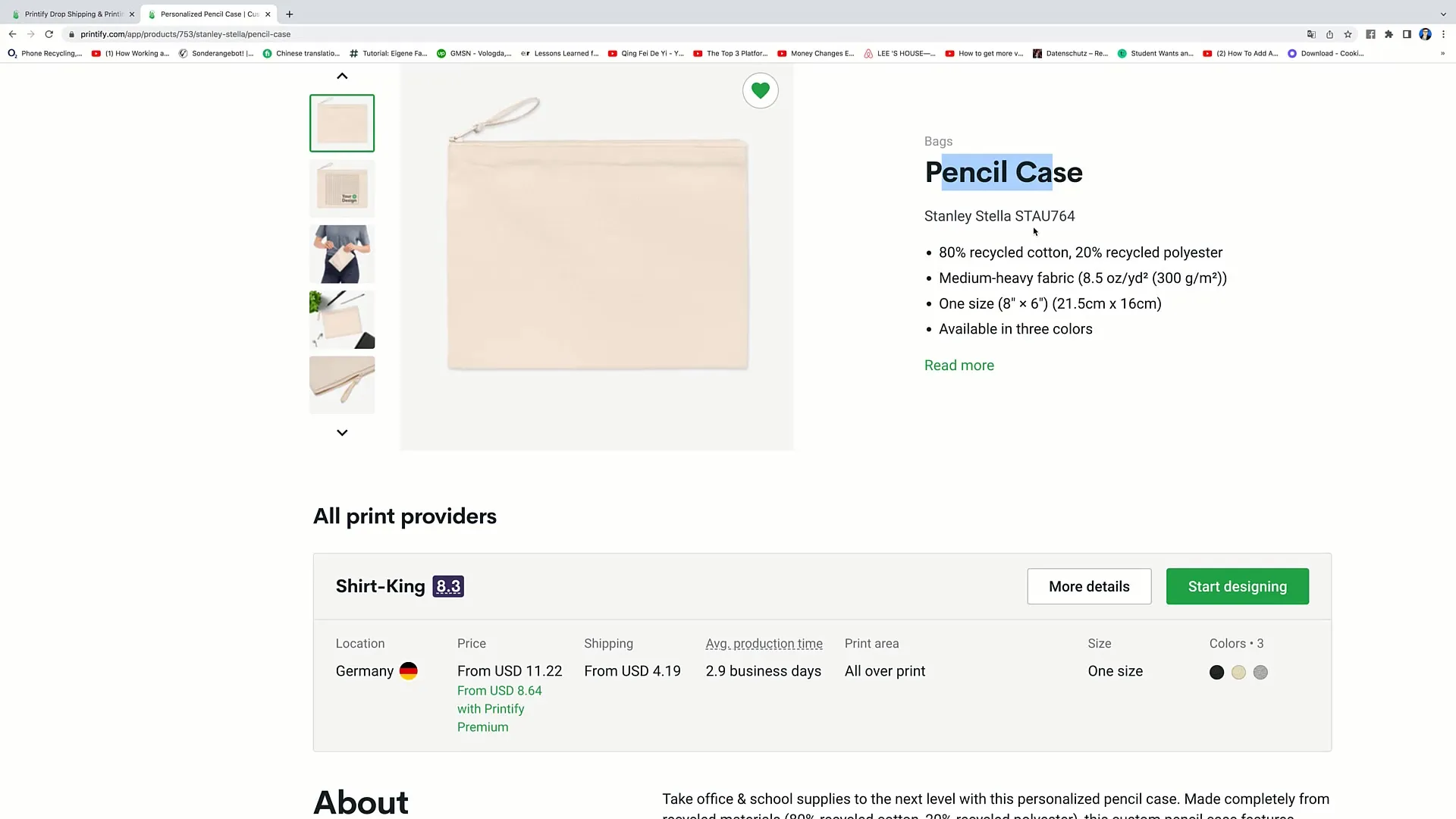
まとめ
このガイドでは、Printifyで製品を作成する方法を学びました。プラットフォームの活用方法、異なる製品オファーの検索、デザインプロセスの開始方法を学んだことで、独自の商品を制作し、成功裏に販売するための多くの機会が提供されています。


